
一級建築士製図試験_4《iPad活用勉強法》
皆さん。こんばんは。
一級建築士のYAPです。
今年一級建築士製図試験を受験されたみなさん、お疲れ様でした。
本来は今年の試験用に投稿したかったのですが、私がやっていたiPad活用学習の効率化について投稿します。
来年製図試験を受験される予定の方は是非参考にしてください。
iPadをお持ちでない方もこの記事を読んでiPadの購入を検討してみてください。
高価な商品ですが、試験後も仕事等で使えますし、何より来年必ず製図試験を合格するためには有効なアイテムだと思います。
使用するiPadアプリは主にGoodNotesだけです!
講師の方でもこのアプリを使って図面添削、演習前後の講義を行なっている方が多くいらっしゃいました。
詳しい操作内容、機能についてはYoutubeでもわかりやすく解説している動画がたくさんあるのでそちらをご確認ください。
ここでは一級建築士の学習に特化した使用方法を解説します。
1. 資料の保管に役立つ
なんと言っても1番の効果はここです。
S資格では大量なテキスト、毎回の講義での配布物があります。
製図板、製図道具、大量な紙を持つだけで疲労困憊。学校に来た時点で疲れきっている受講生を多々見ました。
私はテキストを全てSCANしてGoodNotesで管理していました。
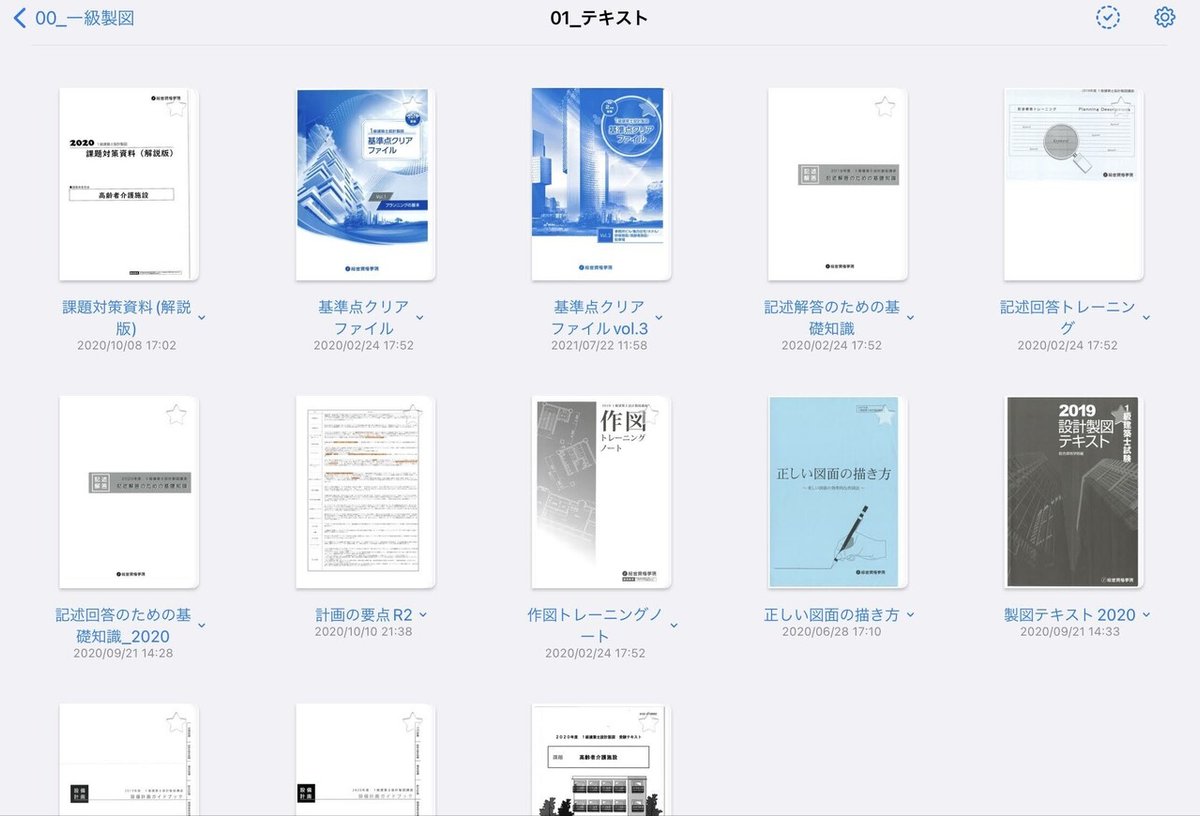
テキストをすべて保存して閲覧していた。
書き込みやブックマークも出来るので一度確認した部分の再確認も容易です。
配布物についても授業終わりの月曜日朝に会社でscanして紙は全て捨てていました。(課題文以外)
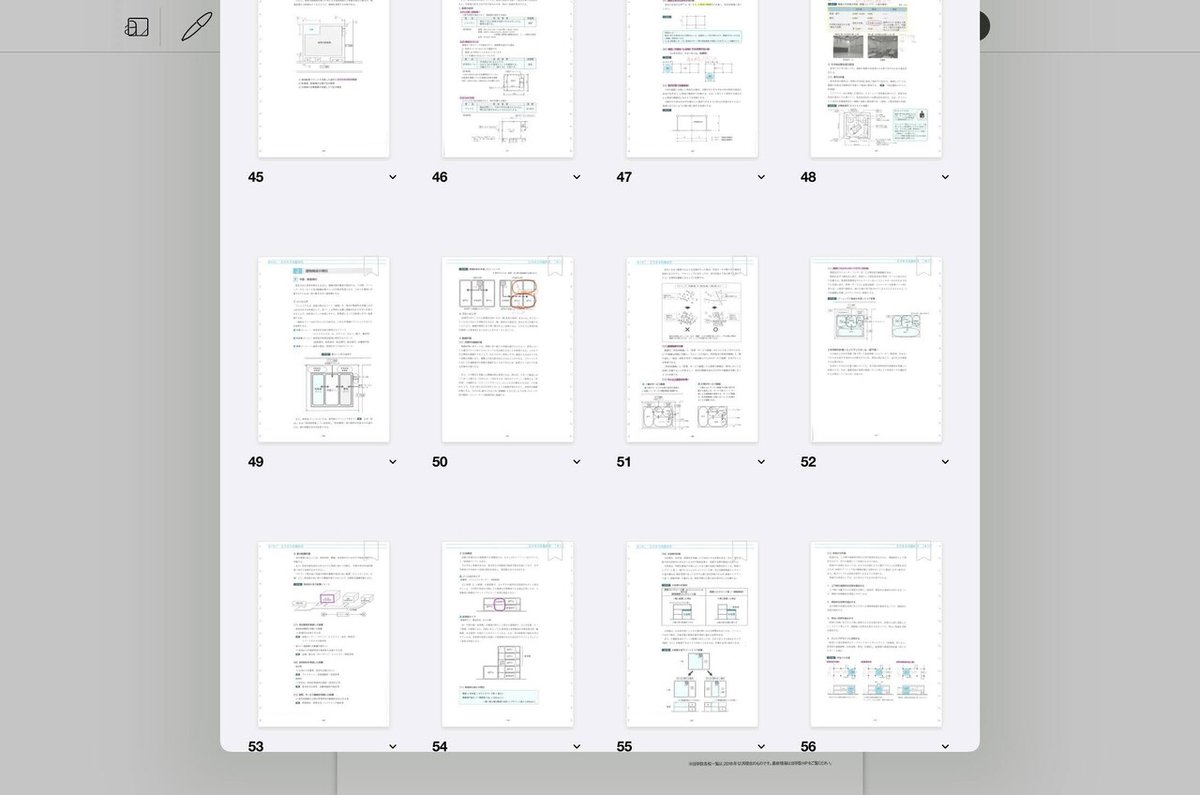
ページ検索も簡単。付箋をつけるとさらに検索が容易になる。
来年からは学校からPDFでのデータ配布が行われることを切に願います。
iPhoneにも同じくGoodNotesを入れることでiPadで読み込んだ同じデータを電車内で携帯で見ることも可能です。
2. 全成果品を一元管理できる
毎週の課題を製本するように最初の授業で講師から指導を受けます。
課題文(A2サイズ)、エスキス(A2サイズ)、記述(A3サイズ)、作図(A2サイズ)。サイズの異なる資料のため、製本は2種類に分かれます。
また、毎週の課題を製本した資料は1ヶ月後、週間少年ジャンプくらいのサイズになります。
講義に持参する荷物は重くなる一方です。
私は全ての課題を講義の終了後SCANアプリで保存してGoodNotesに保存していました。
A2サイズのSCANもこのアプリで十分です。
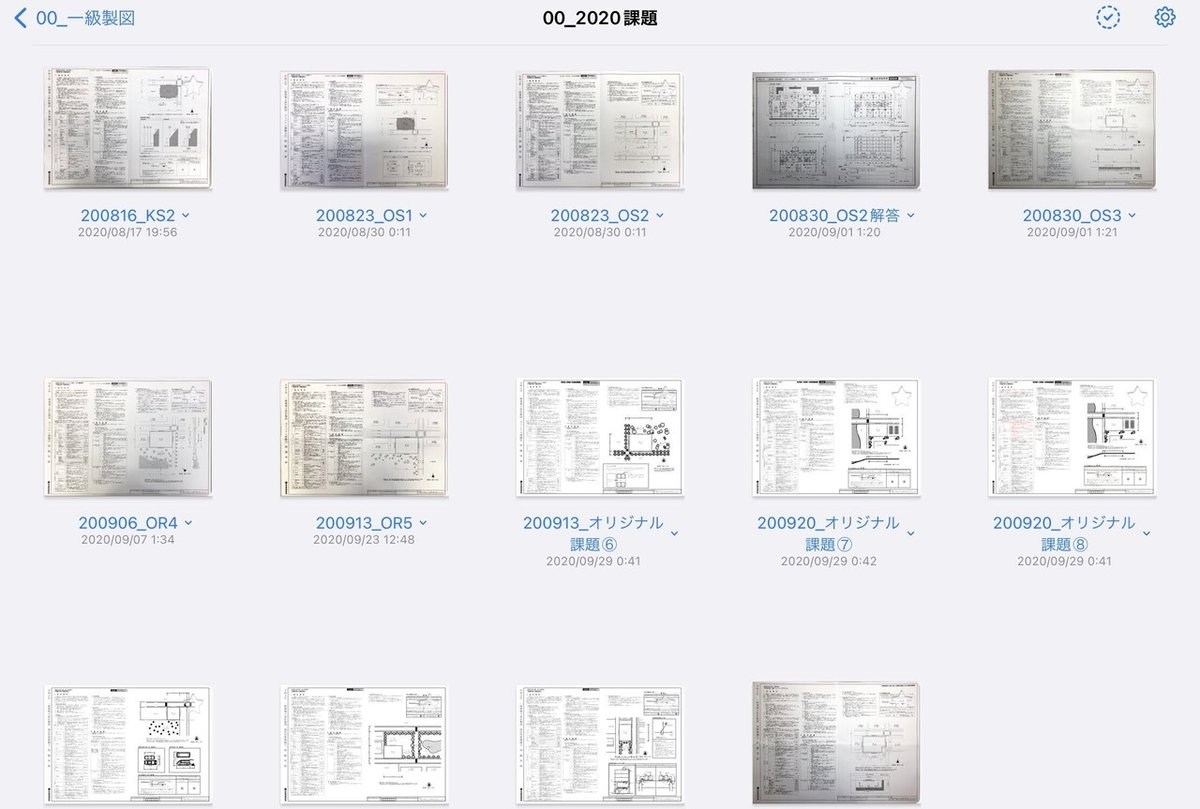
課題もすべてデータ化して管理。
写真なので多少ボケたりもありますが、試験終了までしか見ない資料です。
最低限プランが確認できれば、復習にもかなり有効に使えるのでお勧めです。
※goodnoteの写真機能でも矩形に綺麗に補正される機能まではありませんが資料保管は可能です。この機能でも正直十分です。
平日の仕事終わりに勉強しようと思って製本だけで終わった。製本の仕方にこだわりすぎて無駄に時間を使いすぎた。
そんな時間の浪費はもうやめましょう。
ただし、成果品の目に見える物量は試験直前大きな自信を与えてくれます。
SCANした成果物は捨てずに家のどこかに積み上げておきましょう。(試験終了まで)
課題をこなした数は必ず自分の実力につながっていきます。
3. 自己プランや他者プランの修正が容易
前項でも説明したカメラ機能を使えば自分のプランや他者のプランを直接作図用紙等に書き込まずに修正プランの提示が可能です。
私は実習後、同じクラスの受講生の図面をGoodNotesで読み込んで修正案の検討等を行っていました。

更にはデータさえ有れば添削が可能なのでSNS上でもデータのやり取りをするだけで相互添削が可能です。
もしお互いにGoodNotesのアプリを所有していれば、共有という機能を使って離れていてもリアルタイムに添削が可能です。
今年の試験でもTwitter上で多くの受講生が相互添削を行っていました。
他者の図面を添削することは自分がしっかり法令、設備、構造を理解できているかの確認になります。
今後この流れは加速すると思います。
4. ユーザープランニング等のデータの管理
過去問やユーザープランニングのデータなど学校のテキストや配布物以外にも無数の情報が一級建築士製図試験には溢れています。
その資料を常に持ち歩くことは困難ですが、iPadに保存してあれば可能です。
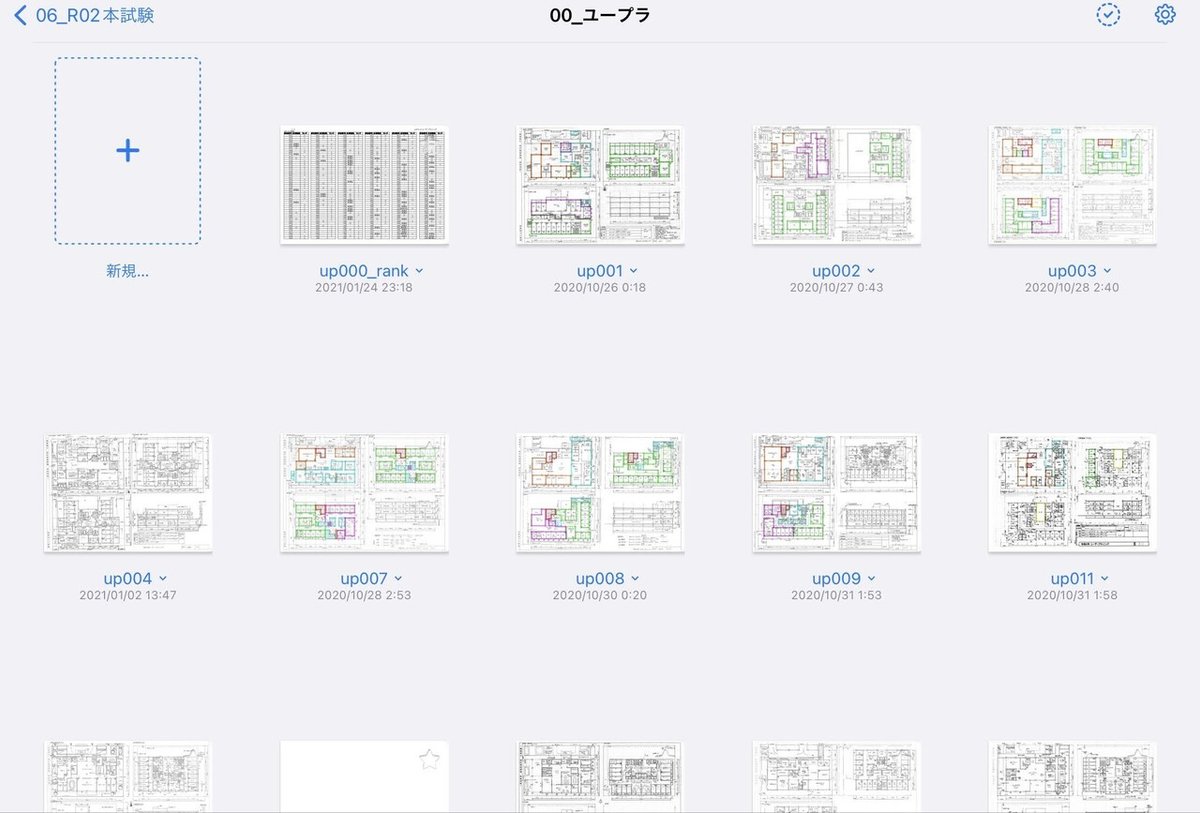
ユーザープランニングのデータをすべて保存して管理。
講義中すぐに確認できれば講師に質問できる内容も多々あります。
iPadにすべて資料を保存することができれば講義中に確認できる内容が圧倒的に増えます。
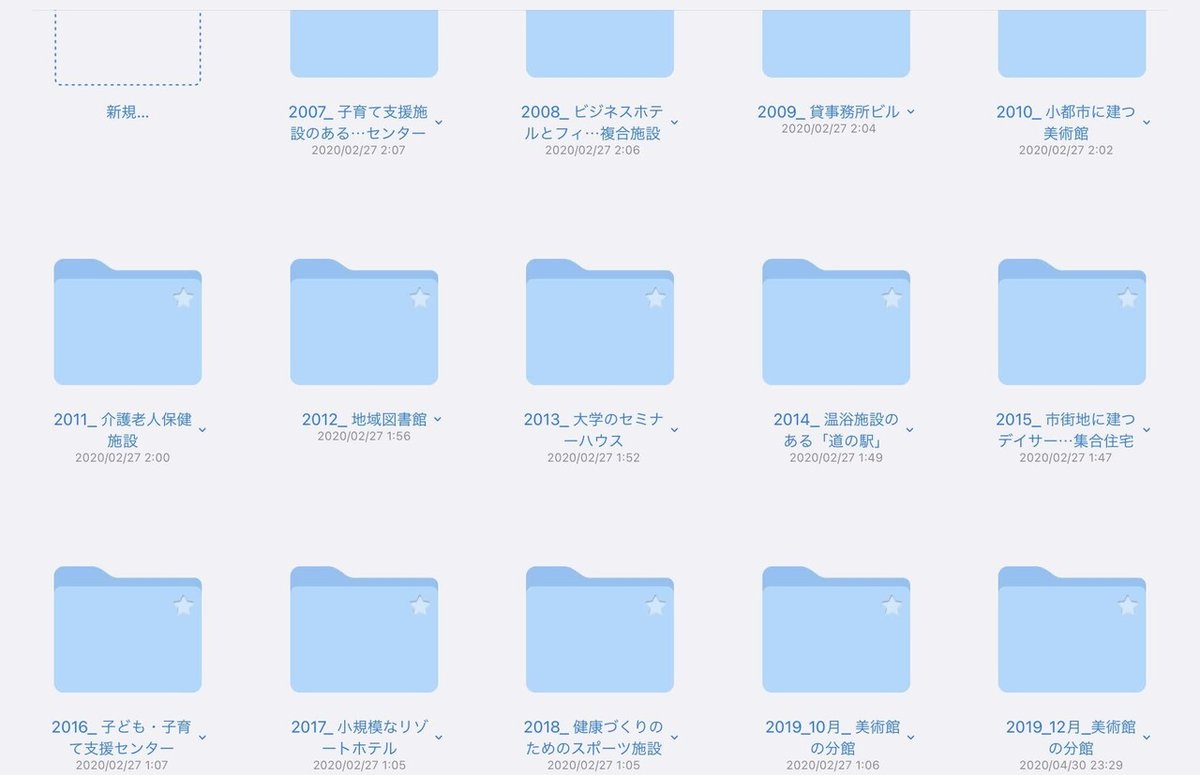
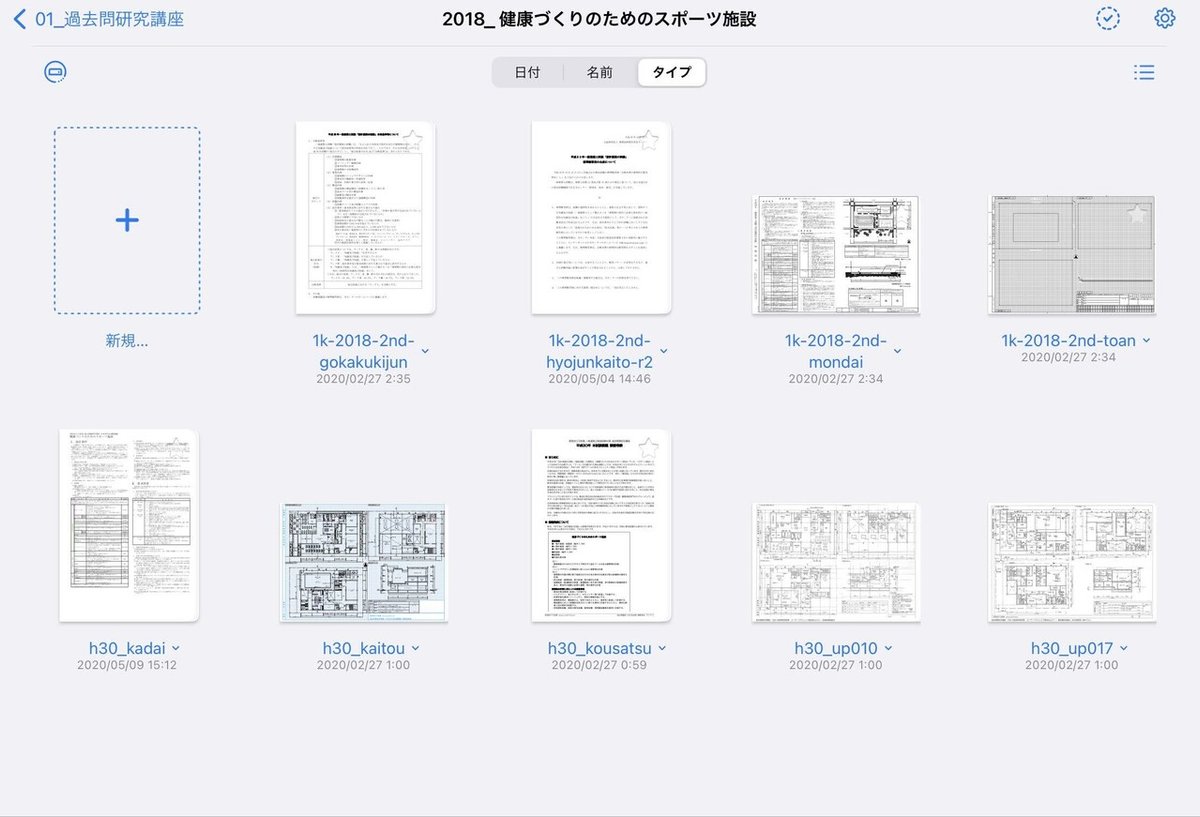
過去問のデータもすべて保存していることで、講師への質問もより具体的に行うことができた。
週に1度の講義です。疑問は当日解決することが合格の近道です。
5. 課題文をスキャンして読み取りマーカーの練習
課題分の読み取り練習は1回でも多くすることが大切です。
私の学習法としてSCANした課題分を常にGoodNotesに保存していたため、昼休みにiPadを使用して読み取りの練習をしていました。
読み取りのマーカーラインの色、課題条件の書き込みの工夫等は1回でも多く練習することで読み取りミスを防止することが可能です。
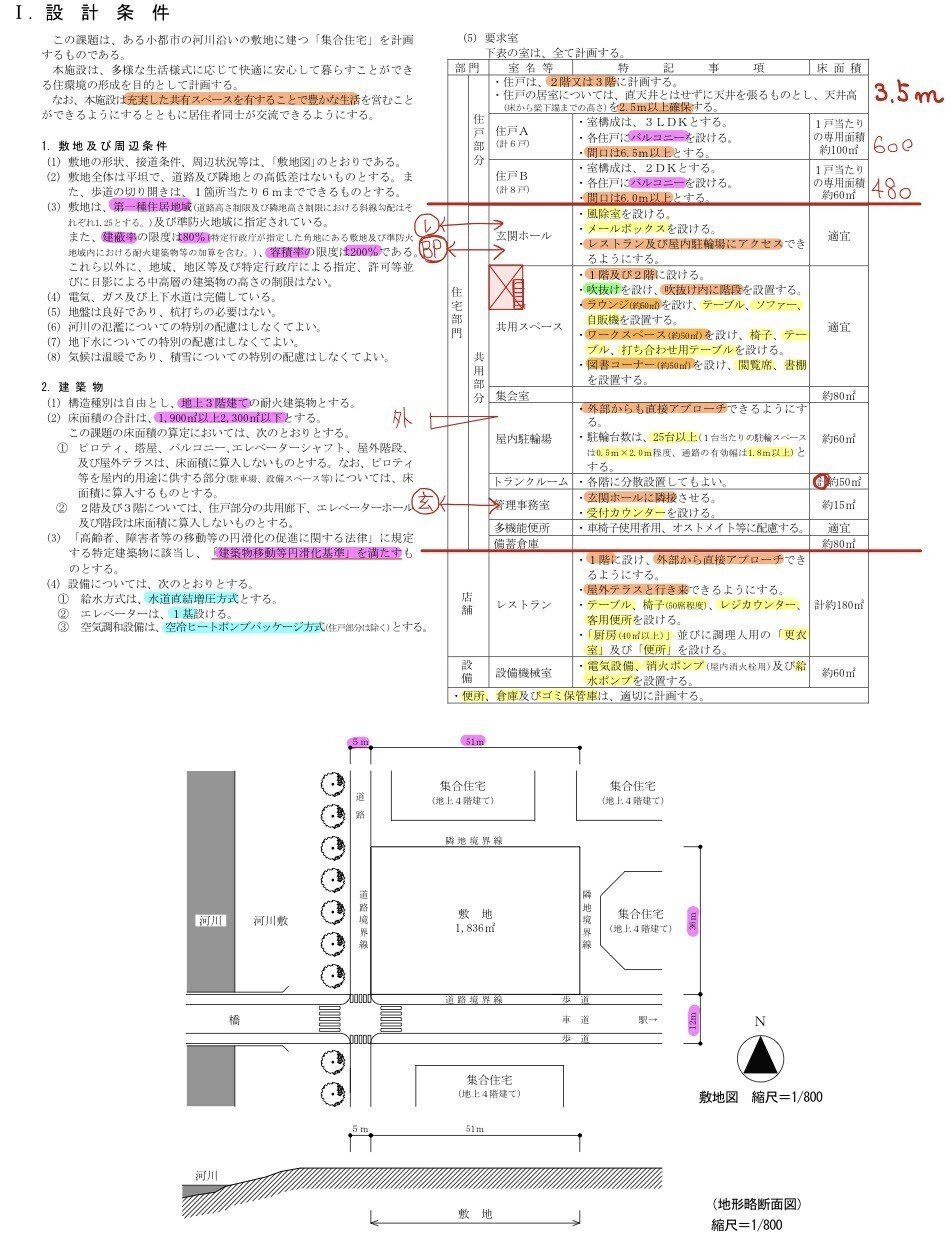
6. キーボード付きiPadで記述解答例のまとめExcelを作成
記述のトレーニングに関してはキーワードの暗記が有効です。
私はキーワードの暗記のためにiPadのExcelを使用して記述解答例のまとめ資料を作成していました。
パソコンを出してまとめるのは億劫ですし、作業時間も限られます。
iPadのExcelを使用することで、昼休みや出先のカフェでの待ち時間等の隙間時間で資料の更新をすることができ、記述の効率的な学習を助けます。
その際に文章の入力にはiPadのキーボードが便利です。
少し荷重があるので荷物は重たくなってしまいますが、学習深度をあげてくれるアイテムなので持っておくと非常に便利です。
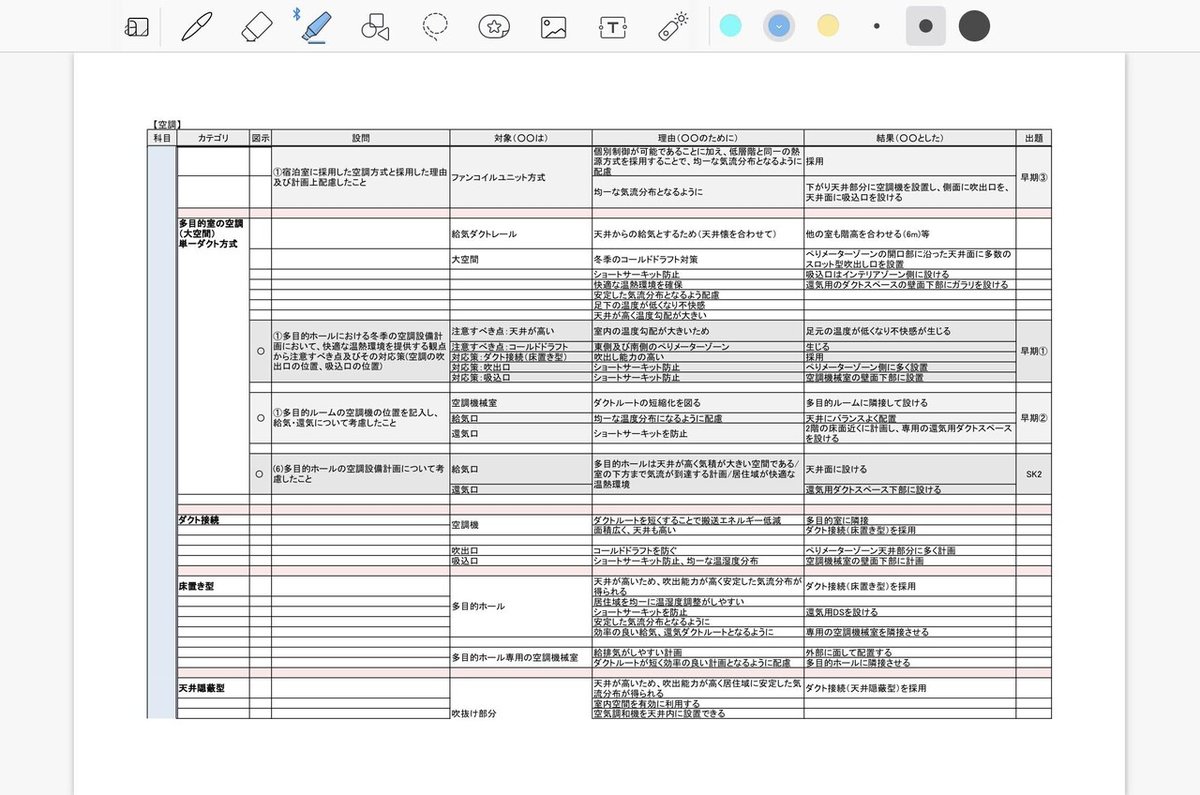
Excelで作成した記述のまとめ資料もGoodNotesで管理し、確認していた。
7. 隙間時間を学習に使うことができる
上記にも記載しましたが、iPadを使用することで隙間時間の効率的な学習が可能です。
私は仕事が忙しく、平日は通勤時間と昼休み、帰宅後の1時間しか学習時間が取れませんでした。
それでもiPadを活用することで、実際に机に向かうことなく深度の高い学習を短時間で行うことができたと感じています。
他にもS資格に通学されている方であれば今年から講義動画の視聴ができるようになったので大画面で動画が見れます。
初期投資として資金はかかりますが、学習に非常に役立つアイテムです。
学科の学習にも多くの活用法があります。
学科のうちからiPadに慣れておくと製図試験への対応もスムーズになると思います。
参考になりましたでしょうか。
最後までお読み頂きありがとうございます。また、今後も様々な内容の記事を投稿していこうと考えておりますので、是非フォローして頂けると嬉しいです。
この記事が気に入ったらサポートをしてみませんか?
